Partie 1. AVI Vs. H264 : Est-ce que AVI prend en charge H264 ?
Abréviation de Audio Video Interleave, AVI est un conteneur de format multimédia qui peut stocker des flux vidéo et audio. Développé par Microsoft, le format utilise plusieurs codecs, et la majorité inclue DivX et Xvid. Les fichiers AVI sont de haute qualité comme ils utilisent moins de compression, ce qui augmente aussi leur taille. Le format est natif du système d’exploitation Windows, et pour jouer sur d’autres appareils, des applications tierces peuvent être utilisées.
D'un autre côté, H264 est un standard de compression également nommé MPEG-4 Part 10 AVC. Le codec est utilisé pour encoder plusieurs formats et est compatible avec la majorité des lecteurs et des appareils. H264 est surtout utilisé pour enregistrer, compresser ainsi qu'à distribuer. Les fichiers de haute qualité peuvent être délivrés sans aucun retard de bande passante.
H264 n'est pas recommandé pour être utilisé en format AVI parce que la bibliothèque VFW de Microsoft peut ne pas être en mesure de le traiter efficacement. Ainsi, il est suggéré de convertir les fichiers AVI en H264 pour une meilleure compatibilité, stockage et partage.
Partie 2. Moyen le plus efficace pour convertir en lots AVI en H264 (. mp4)
Lors de la sélection d’un bon outil de conversion, les fonctionnalités indispensables à surveiller incluent - traitement rapide, prise en charge du traitement par lots et fichiers sans perte de qualité. Wondershare UniConverter est un de ces logiciels qui remplit les exigences ci-dessus et bien plus encore. Fonctionnant sur vos systèmes Windows et Mac, cet excellent logiciel peut convertir de manière transparente vos vidéos AVI en H264 par lots. Une interface conviviale rend, en outre, le processus simple et l’outil adapté à tous les utilisateurs.
Wondershare UniConverter - Boîte à outils de vidéo tout-en-un pour Windows et Mac.
Convertissez AVI H264 en lots à une vitesse super-rapide.
Conversion sans perte de qualité.
Compressez votre vidéo ou vos fichiers audio sans perdre la qualité.
Un éditeur de sous-titre doté de l'intelligence artificielle pour l'ajout des sous-titres à vos vidéos tutorielles de façon automatique.
Étapes pour convertir AVI en H264 en utilisant Wondershare UniConverter
Étape 1 Ajoutez des fichiers AVI à Wondershare UniConverter.
Lancez le logiciel installé et cliquez sur l'icône + Add Files ou le signe " + " depuis l'onglet Converter. Plusieurs fichiers pour la conversion en lots peuvent être ajoutés.
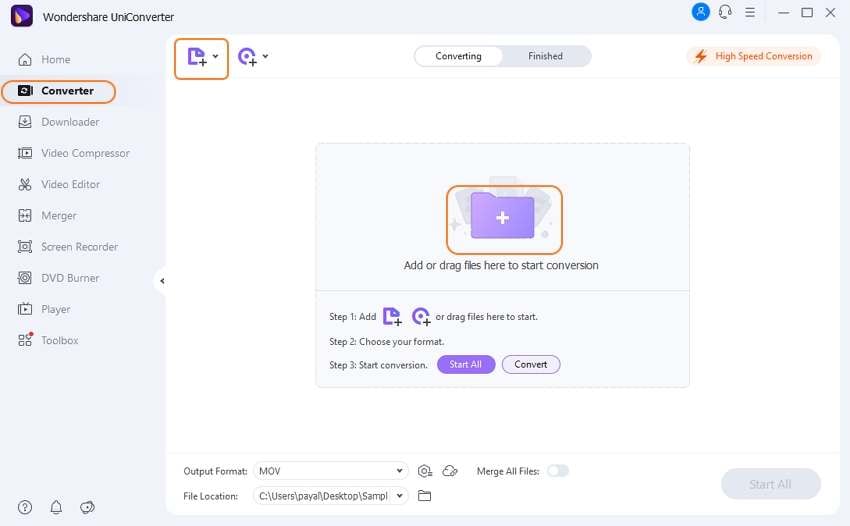
Étape 2 Choisissez le format H264(MP4).
Ouvrez la liste dans Output Format et depuis l'onglet Video. Choisissez MP4 comme format cible et également la résolution.
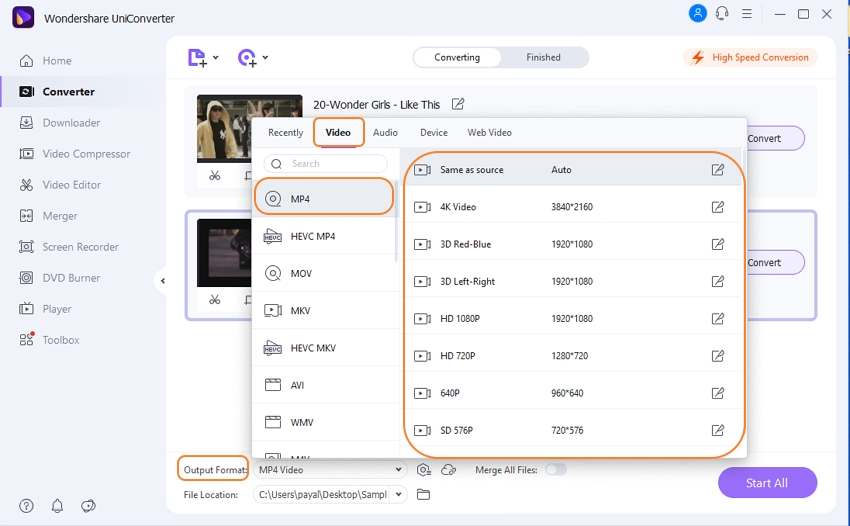
Étape 3 Commencez la conversion en lot de AVI en H264
Le dossier dans votre système pour sauvegarder les fichiers convertis peut être parcouru et sélectionné dans l'onglet File Location. Appuyez sur le bouton " Start All " pour commencer finalement le processus de conversion.
Découvrez les fichiers convertis dans le dossier sélectionné dans votre système ainsi que dans l'interface du logiciel dans l'onglet Finished.
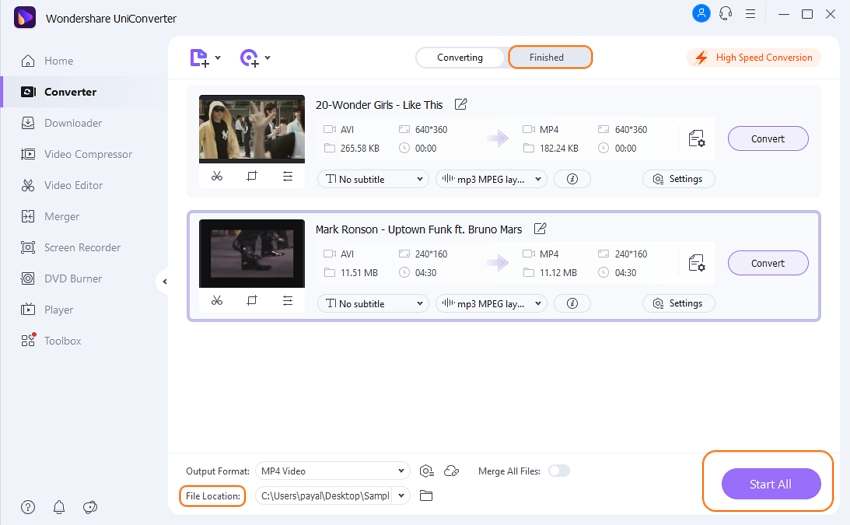
Partie 3. 3 Convertisseurs en ligne gratuits de AVI en H264 pour Windows/Mac
Pour convertir vos fichiers AVI en H264, beaucoup d'outils gratuits sont aussi disponibles. Découvrez le top 3 des outils gratuits ci-dessous.
1. FFmpeg
Il s'agit d'un outil gratuit qui contient des bibliothèques et des programmes qui prennent en main des vidéos, des audios et d'autres fichiers multimédia. Ce logiciel libre est un outil de ligne de commande capable d’effectuer plusieurs tâches telles que la conversion, l’édition, la mise à l’échelle, etc. En utilisant la bonne commande, FFmpeg peut convertir rapidement des fichiers AVI en H264 sans perdre la qualité.
Étapes pour la conversion
Ci-après, la commande pour convertir AVI en H264 (MP4) :
ffmpeg -i input_filename.avi -c:v copy -c:a copy -y output_filename.mp4
2. AnyConv
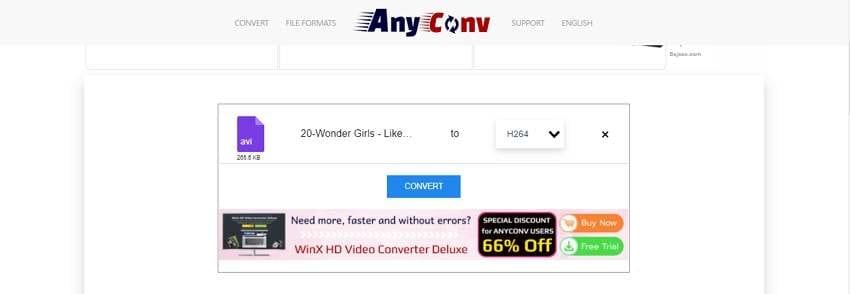
C'est un outil gratuit en ligne qui marche depuis un navigateur et permet la conversion entre tous les formats populaires, y compris AVI en H264. L'outil est compatible en marchant sur toutes les plateformes comme Windows, Mac, Android et iPhone. Le processus est simple quand vous pouvez parcourir et ajouter le fichier, ou également les faire glisser et les déposer. Les fichiers convertis peuvent être enregistrés dans le système local.
Étapes pour la conversion
- Cliquez sur le bouton CHOOSE FILE surAnyConv pour parcourir et importer le fichier AVI à convertir.
- Choisissez H264 comme format de sortie souhaité depuis la liste déroulante.
- Cliquez sur le bouton CONVERT
3. ConvertFiles
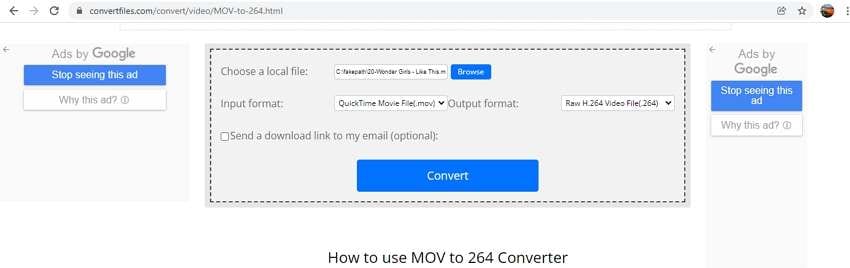
Utilisez ce programme basé sur le navigateur pour convertir AVI en H264 et en d'autres formats populaires gratuitement et d'une simple manière, L'interface est conviviale, et l'outil vous donne l'option de sauvegarder le fichier converti dans votre système ou d'obtenir son lien dans un e-mail.
Étapes pour la conversion
- Ouvrez Convertfiles cliquez sur le bouton Browse pour ajouter un fichier AVI à convertir.
- Choisissez H264 dans la rubrique " Output format ".
- Appuyez sur le bouton " Convert " pour commencer le processus de conversion.
Résumé :
Quand vos fichiers AVI ne sont pas compatibles avec votre lecteur, les convertir en H264 est la solution simple et réalisable, et les outils précédemment listés peuvent être utilisés à cette fin. Les programmes gratuits en ligne et autres sont simples, mais limités en fonctions et ne prend pas en charge le traitement en lot. Pour la conversion de plusieurs fichiers avec des fonctions avancées, Wondershare UniConverter est le meilleur choix.

Pierre Dubois
staff Éditeur